összefoglaló :
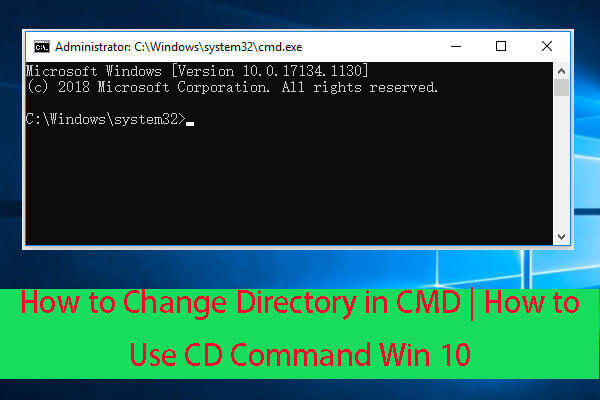
Ez a bemutató részletes útmutatót ad a cmd (parancssor) Könyvtárának megváltoztatásáról a Windows 10 számítógépen. Ismerje meg, hogyan kell használni a CD parancsot a Windows parancssorba, hogy hozzáférjen a különböző könyvtárak és mappák., FYI, MiniTool software tervez egy ingyenes adat-helyreállítási szoftver, amely lehetővé teszi, hogy visszaszerezze a törölt / elveszett fájlokat a Windows 10/8/7 számítógép és más tárolóeszközök.
Windows parancssor (cmd.exe) lehetővé teszi, hogy sok dolgot gyorsan a Windows számítógépen. Kíváncsi, hogyan lehet megváltoztatni a könyvtárat a CMD-ben? A CD paranccsal könnyen megteheti ezt.
mi a CD parancs a Windows rendszerben?
a CD parancs a “könyvtár módosítása”parancsra utal. Ez egy professzionális Windows parancssor change directory parancs., A CD paranccsal könnyedén módosíthatja az aktuális munkakönyvtárat a CMD-ben a Windows 10 rendszerben, valamint megnyithat különböző könyvtárakat vagy mappákat a Windows 10 számítógépen. Ellenőrizze, hogyan kell használni a CD parancsot a könyvtár megváltoztatásához az alábbi parancssorban.
Hogyan változtassuk meg a könyvtárat CMD CD paranccsal
1. lépés. Nyissa meg a Windows parancssor segédprogramot
mielőtt a parancssort használná a könyvtár megváltoztatásához, először be kell lépnie a parancssorba.
megnyomhatja a Windows + R billentyűt, írja be a cmd parancsot, majd nyomja meg a Ctrl + Shift + Enter billentyűt a megemelt parancssor megnyitásához a Windows 10 rendszerben.
2. lépés., A CD parancs használata a CMD-ben a
Könyvtár megváltoztatásához írja be a CD parancssorokat a CMD-ben a különböző könyvtárak vagy mappaútvonalak megváltoztatásához.
Ha egy adott könyvtárba szeretne menni, beírhatja a cd + teljes könyvtár elérési útját, például cd C:\Program akták.
egy adott mappa megnyitásához beírhatja a cd + teljes mappa elérési útját, pl. C:\Program akták \ iroda.
a jelenleg működő könyvtárszint felemeléséhez beírhatja a cd-t ..
az aktuális könyvtár teljes alkönyvtárainak és mappáinak ellenőrzéséhez írja be a dir parancsot.,

bármely könyvtár gyökér szintű könyvtárához beírhatja a cd \ – t.
az aktuális meghajtó megváltoztatásához először írja be a cd \ parancsot a gyökérkönyvtárba való belépéshez, majd írja be a meghajtó betűjét, amelyet kettőspont követ, hogy belépjen a célmeghajtóba, például I:.
a meghajtó és a könyvtár egyidejű megváltoztatásához egyszerre használhatja a CD-t és a /D kapcsolót, pl. I:\MiniTool partíció varázsló 11.,
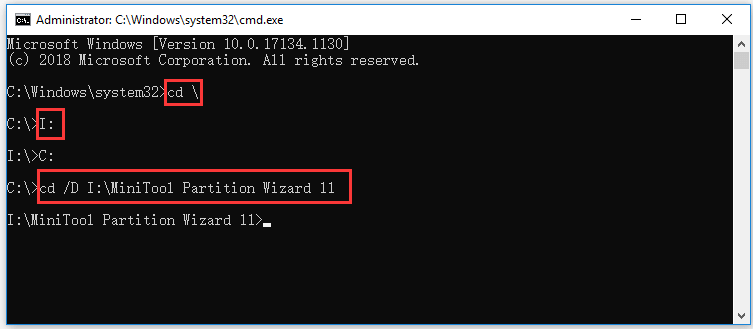
alsó sor
most tudnia kell, hogyan kell megváltoztatni a könyvtárat a parancssorban (CMD) a CD parancs használatával a Windows 10 rendszerben. Könnyen elérheti a különböző könyvtárakat vagy mappákat a CD paranccsal Windows a parancssorban.
Ha nem talál egy fájlt vagy mappát a Windows 10 számítógépen, előfordulhat, elveszett, vagy véletlenül törölte, könnyen vissza a fájlt vagy mappát a MiniTool Power Data Recovery.,
a MiniTool Power Data Recovery egy professzionális ingyenes adat-helyreállítási program, amely kompatibilis a Windows 10/8/7 rendszerrel. Használhatja ezt a szoftvert, hogy könnyen visszaszerezze az adatokat a különböző adatvesztés helyzetekben.
a hibás fájltörlés, rendszerösszeomlás és egyéb számítógépes rendszerproblémák, merevlemez-hiba, malware/vírusfertőzés stb.miatti adatvesztésért. használhatja MiniTool Power Data Recovery könnyen letölteni az elveszett fájlokat, adatokat.